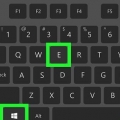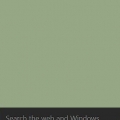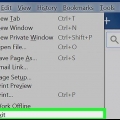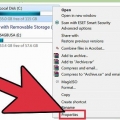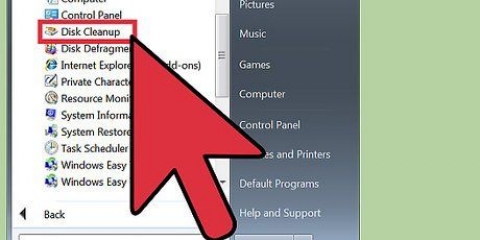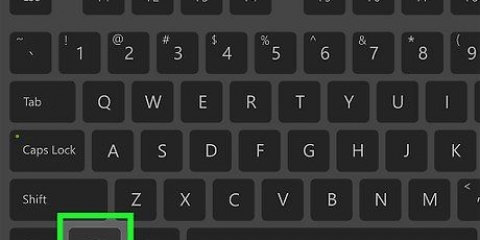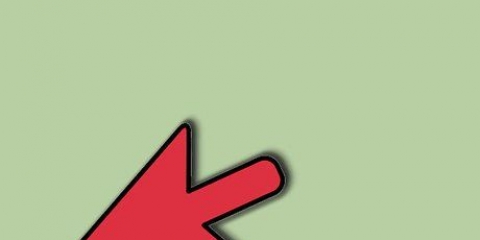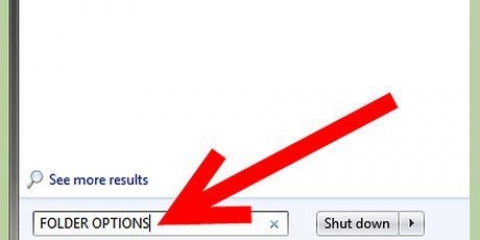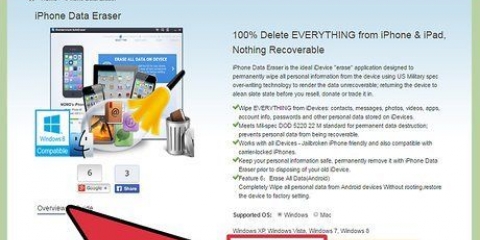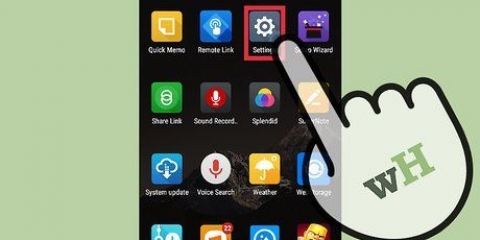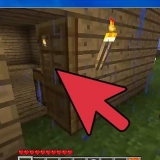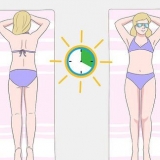Elimina i file temporanei in windows 10
Contenuto
Windows 10 crea file temporanei durante l`utilizzo di determinate app (come Microsoft Word) per migliorare la tua esperienza. Tuttavia, il tuo PC può creare centinaia di file temporanei in un giorno, che possono sovraccaricare il tuo disco rigido. Se hai un documento aperto in Microsoft Word, una copia temporanea di quel documento viene creata ogni pochi minuti! Questo tutorial ti mostrerà come rimuovere i file temporanei dal tuo PC usando "Pulizia disco", l`app "Impostazioni" e semplici comandi dalla finestra "Esegui".
Passi
Metodo 1 di 3: utilizzo della pulizia del disco

1. Apri Pulizia disco. Puoi cercare "Pulizia disco" nella barra di ricerca nella barra delle applicazioni e fare clic sul primo risultato (che di solito è l`app che desideri). Questo è il metodo più semplice e meno ingombrante per pulire i file temporanei in Windows 10.
- Puoi anche premere il tasto Windows+S per aprire la funzione di ricerca se non la trovi nella barra delle applicazioni.

2. Fare clic per selezionare le caselle accanto a "File temporanei Internet" e "File temporanei". Puoi vedere quanto spazio viene liberato lungo il lato destro delle colonne.
Le caselle suggerite da rimuovere sono selezionate per impostazione predefinita. Puoi lasciare queste caselle ed eliminare questi file oppure puoi fare clic per deselezionare la casella e non eliminare questi file.

3. clicca suCancella file. Fare clic su "OK" per confermare l`azione se viene visualizzata una casella. Se continui, quella casella scomparirà e vedrai una barra di avanzamento della rimozione, che scomparirà al termine.
Metodo 2 di 3: utilizzo delle impostazioni

1. Apri le impostazioni di Windows
. Puoi fare clic sull`icona Start e quindi sull`ingranaggio per aprire "Impostazioni".
2. clicca suSistema. Questa è l`icona di un computer.

3. clicca suConservazione. Si trova in fondo al menu a sinistra.

4. Fare clic sull`unità in cui è installato Windows 10. Di solito ha un logo Windows sopra l`icona di un`unità ed è spesso chiamato "Questo PC".

5. clicca suFile temporanei. Il numero qui indica quanto spazio occupano i file temporanei. La pagina successiva mostra tutti i file che sono considerati file temporanei, inclusi i file nella cartella Download, i file nel Cestino e le miniature.

6. Fare clic per selezionare le caselle accanto ai file che si desidera eliminare.

7. clicca suCancella file. Vedrai una barra di avanzamento della disinstallazione.
Metodo 3 di 3: elimina manualmente i file temporanei

1. premere⊞ vincere+R per aprire `Esegui`. Questo è il metodo più completo per eliminare i file temporanei.

2. Digita `%temp%` nella casella `Esegui` e premi↵ Entra. Verrai indirizzato alla cartella con tutti i file temporanei.

3. Seleziona tutti i file e le cartelle. Puoi fare clic sul primo file, tieni premuto ⇧ Sposta e fai clic sull`ultimo file, oppure puoi fare clic sul primo file e premere {{keypress|Ctrl|A} per selezionarli tutti.

4. Fare clic con il pulsante destro del mouse in un punto qualsiasi del file e fare clicrimuovere. È necessario un account amministratore per questo.
Tutti questi file verranno spostati nel cestino e possono essere recuperati se necessario.
Articoli sull'argomento "Elimina i file temporanei in windows 10"
Condividi sui social network:
Simile
Popolare